Archivos M3U: cómo reproducir o descargar el contenido de una lista de reproducción M3U
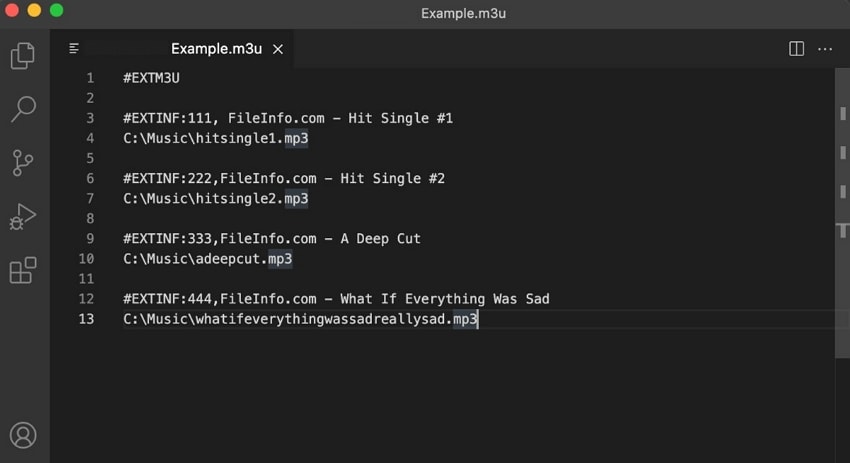

Si alguna vez ha descargado un archivo M3U pensando que obtendrá una canción, un archivo de audio o un podcast, probablemente haya notado que el tamaño del archivo es pequeño y que m3u realmente no hace nada por sí solo. Esto hace que muchos usuarios se pregunten cómo reproducir el archivo de audio o cómo convertir ese m3u a mp3, m4a o convertirlo a otro formato de audio familiar. Los M3u son bastante incomprendidos, son solo un archivo contenedor de lista de reproducción de texto simple, que es una lista de reproducción de sonido local o una URL simple para el contenido de audio real, generalmente destinado a la reproducción como una transmisión de audio.
Reproducir audio desde un m3u es fácil con iTunes, pero quizás lo más útil sea eliminar archivos de audio reales de un contenedor m3u descargando el sonido de origen en un disco duro local. Cubriremos cómo hacer ambas cosas.
Reproduce un archivo M3U directamente con iTunes
iTunes generalmente sabe qué hacer con un archivo M3U, así que solo abrir m3u directamente en iTunes para iniciar la reproducción de audio en streaming. Es posible que el inicio de la carga tarde un poco en función de la velocidad de la conexión a Internet.
Una vez que se ha abierto un m3u en iTunes, se clasificará en la sección «Canciones de Internet» de la biblioteca, ya sea que el m3u sea un podcast o música.
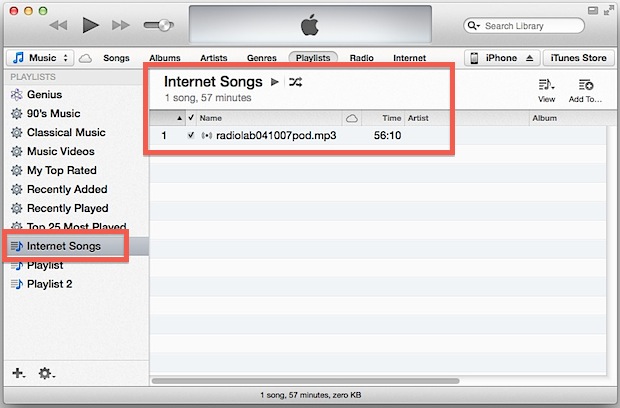
La desventaja de mantener el archivo m3u directamente a través de iTunes es que se reproducirá cada vez que se acceda al sonido, lo que significa que no estará disponible si las conexiones a Internet son defectuosas o el servidor está fuera de alcance. Por lo tanto, descargar contenido de audio desde el contenedor m3u puede resultar útil.
Convierta / descargue un MP3 / M4A de un archivo M3U
A menudo, puede descargar archivos de audio de listas de reproducción m3u directamente a su computadora, lo que evita que tenga que transmitir audio a través del contenedor M3U. En consecuencia, esto significa que puede «convertir» archivos m3u a archivos mp3 / m4a locales solo si el contenedor es una URL de audio. Si el archivo es una lista de reproducción de documentos locales, no se puede utilizar de esta forma.
1: toma la URL de m3u
Puede ver el contenido de cualquier m3u con cualquier editor de texto general. OS X hace que esto sea especialmente fácil con TextEdit, la aplicación de paquete de texto o Quick Look si tiene la selección de texto habilitada. Simplemente arrastre el archivo m3u a TextEdit o ábralo con Vista rápida y verá lo que contiene el contenedor m3u, que es un enlace a un archivo o una lista de reproducción.

Una vez que tenga la URL de la lista de reproducción m3u, puede descargarla localmente. La mayoría de los usuarios querrán usar el navegador web para hacer esto, pero también puede usar la línea de comando para descargar contenido de m3u.
2A: Guardar contenedor de audio m3u desde un navegador web
Descargar contenido a través de un navegador web será lo más fácil para la mayoría de los usuarios, debería funcionar con cualquier navegador moderno en cualquier sistema operativo moderno, ya sea Safari, Chrome o Firefox.
- Abra el archivo m3u en un editor de texto o Vista rápida y copie la URL en el portapapeles
- Pegue la URL de audio en la barra de direcciones de su navegador web de su elección, déjela cargar, luego vaya al menú «Archivo» y elija «Guardar como» para guardar el contenido de audio en su disco duro local.
Probablemente desee guardar los resultados de mp3 o m4a en algún lugar de fácil acceso, como el escritorio. Una vez que haya terminado de descargar, puede abrirlo directamente en iTunes, donde residirá con el resto de la lista de reproducción de audio.
2B: Descargar contenedor de audio m3u con curl
Los usuarios que prefieran usar la línea de comando pueden usar curl para captar el sonido y guardarlo localmente:
- Copie la URL de audio del contenedor m3u con cat:
- Inicie Terminal y luego use la siguiente sintaxis de comando:
cat sample.m3u
curl -O [url]
Asegúrese de especificar la URL y el protocolo completos, por ejemplo:
curl -O http://not-a-real-url.com/example/path/name.mp3
curl comenzará a descargar el archivo, mostrando la velocidad de descarga y el progreso. Cuando haya terminado, será el lugar donde ejecutó el comando, que generalmente se encuentra en el directorio de usuario ~ / home.
No importa si descargó el archivo a través de un navegador web de línea de comandos, pero ahora tendrá el archivo de audio almacenado localmente, evitando que el contenedor m3u transmita el documento cada vez que se abre o se recupera. Esto puede ser útil si prefiere cargar su iPhone, iPad, iPod o computadora con archivos de audio como podcasts, en lugar de depender de la funcionalidad de transmisión, así que cárguelo directamente en iTunes y disfrútelo.
